

29 lipca Microsoft oficjalnie wypuścił długo oczekiwany system operacyjny Windows 10 - pierwszego dnia 14 milionów użytkowników skorzystało z automatycznych aktualizacji (Rosjanie zajęli również 1% statystyk).
Na początku sierpnia popularność systemu operacyjnego wzrosła kilkakrotnie, a jednocześnie pojawiły się pierwsze problemy - żądania od Google są coraz bardziej pełne wiadomości „nie było aktualizacji systemu Windows 10” i „jak korzystać z automatycznego przełączania na nową wersję”.
Kieszonkowy przewodnik użytkownika, składający się z kilku ważnych punktów, pomoże rozwiązać problemy i uprości przejście do nowego systemu.
- Znajomość wymagań systemowych i wersji systemu operacyjnego;
- Napraw problemy z poziomem podczas aktualizacji do systemu Windows 10 nie nadchodzi
- Narzędzie Windows Insider Utility i proces aktualizacji;
- Przenoszenie aplikacji i sprawdzanie zgodności;
- Rozwiązywanie kilku problemów i usterek technicznych.
- Czy komputer będzie pasował do zaktualizowanego systemu??
- Jak uzyskać długo oczekiwaną aktualizację?
- Aktualizacja i Windows Insider
- Zastosowania i niezgodności
- Rozwiązanie nietypowych efektów aktualizacji
Czy komputer będzie pasował do zaktualizowanego systemu??
Przedstawiciele Microsoft udostępnili minimalne wymagania sprzętowe krótko przed wydaniem systemu operacyjnego:
- Procesor: 1 GHz i wyższy;
- Minimalna pamięć RAM: 1 GB dla wersji 32-bitowej i 2 GB dla wersji 64-bitowej.
- Minimalna ilość wolnego miejsca: 16 GB;
- Karta graficzna: obsługiwana przez DirectX 9;
- Konto Microsoft i bezpłatny dostęp do Internetu.
W tym samym czasie pojawiły się ważne uwagi:
- Sklep z aplikacjami zmienił zasięg i wygląd, wiele aplikacji zniknęło bez śladu.
- Standardowy odtwarzacz multimedialny nie jest już dostępny podczas odtwarzania płyt DVD;
- Użytkownicy systemów Windows XP i Vista nie mogą uzyskać dostępu do aktualizacji - nowego systemu do zainstalowania od zera.
Początkowo system Windows 10 jest dystrybuowany w dwóch wersjach - Home i Pro: różnica między edycjami jest niewielka, a mimo to zauważalna przez wybrednych specjalistów. Przejście z jednej wersji do drugiej pokazano poniżej:
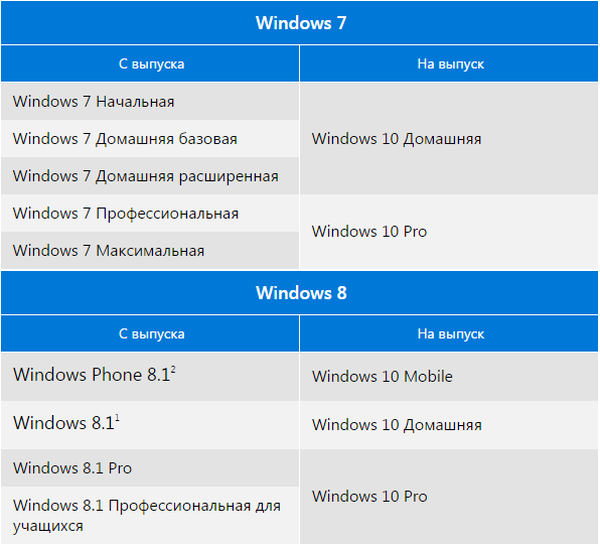
Jak uzyskać długo oczekiwaną aktualizację?
Popularna prośba o wyszukanie aktualizacji, która nie została przekazana, jest wyjaśniona przez serwis pomocy technicznej Microsoft na kilka sposobów:
- Zainstalowane są wcześniejsze wersje systemu operacyjnego poprzedzającego Windows 7 i 8.1;
- W ustawieniach systemu nie ma pozycji „automatyczna aktualizacja”;
- Użytkownicy używają wersji systemu operacyjnego niedostępnych do tworzenia kopii zapasowych, w tym Windows Enterprise i RT (7 i 8.1)
- Komputer znajduje się w sieci korporacyjnej lub jest częścią instytucji edukacyjnej;
Pierwsze dwa problemy rozwiązuje się, uruchamiając Centrum aktualizacji i przeprowadzając niezbędne aktualizacje; w innych przypadkach należy sprawdzić kompatybilność komputera z nowym systemem za pomocą:
- Narzędzie do przygotowywania systemu Windows 7
- Narzędzie do przygotowywania systemu Windows 8.1
Wynik analizy wskaże powody nie pojawienia się powiadomień.
Aktualizacja i Windows Insider
Polityka firmy Microsoft Corporation po nieudanym uruchomieniu G8 zmieniła się diametralnie - programiści próbowali odzyskać utracone zaufanie użytkowników, a jednocześnie uzyskać maksymalną liczbę opinii i sugestii. Wspólna poprawa systemu Windows 10 - innowacyjny krok w kierunku wspaniałej przyszłości. Każdy może wziąć udział w oficjalnych „testach” i pomóc w rozwoju systemu operacyjnego. Wystarczy przejść rejestrację i zainstalować Windows Insider, cała reszta może przejść do aktualizacji na dwa sposoby
- Korzystanie z „Centrum aktualizacji” z zachowaniem ustawień, programów i poufnych danych.
- Instalowanie systemu Windows 10 od podstaw przy użyciu tradycyjnych, niemal ludowych metod, poprzez pobranie odpowiedniego obrazu i instalację.
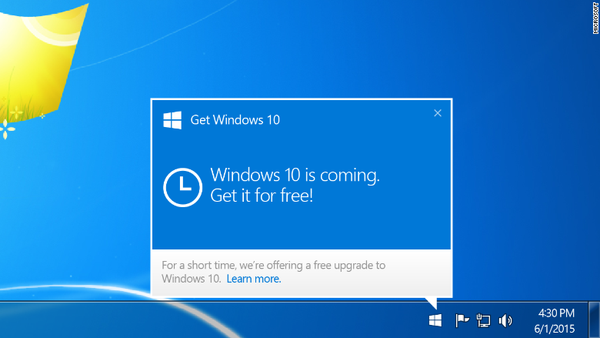
Pierwsza metoda jest w pełni zautomatyzowana - wystarczy kliknąć znaną ikonę, aby otworzyć slajd reklamowy składający się z sześciu pouczających zdjęć.
Aby naprawić materiał - jeśli podobny obraz nie pojawia się obok „zegarka”, to:
- Zainstalowana wersja korporacyjna;
- Komputer lub poszczególne części nie spełniają minimalnych wymagań;
- Automatyczne aktualizowanie systemu Windows jest siłą wyłączone;
- Połączenie internetowe jest zerwane;
- Programiści wciąż rozwiązują powstałe usterki i przygotowują odpowiednie aktualizacje;
- Kolejka aktualizacji nie dotarła jeszcze do regionu zamieszkania użytkownika.
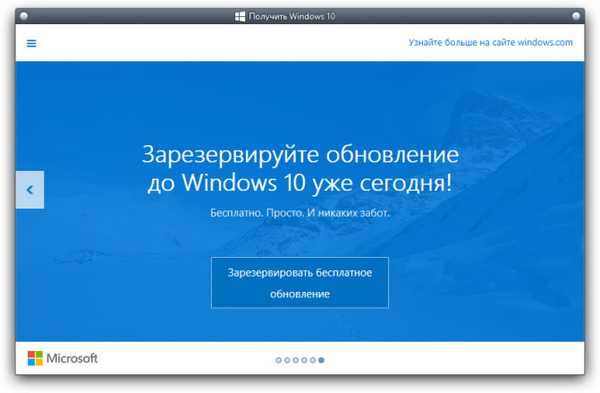
Jasne instrukcje nie wymagają dodatkowych wyjaśnień - kilka kliknięć, a system przygotowuje przejście do ważnych zmian w życiu użytkownika. Instalacja jest przeprowadzana etapami i jest kilkakrotnie przerywana pytaniami o rzeczywistą chęć użytkownika do przejścia na aktualizację - wybór należy ustalić na podstawie umowy licencyjnej i komputera, a niektóre szczegóły są sprawdzane pod kątem zgodności.
Cały proces jest w pełni zautomatyzowany - uczestnictwo użytkownika wcale nie jest konieczne: 20 minut później pulpit zaświeci się z powitaniem i płytą ustawień, a następnie będziesz musiał wykonać kilka ważnych kliknięć.
W rezultacie dokumenty, zdjęcia i pliki, programy i przeglądarki pozostały na miejscu, problemy zostały wyeliminowane, a wynik przekroczył oczekiwania!
Zastosowania i niezgodności
Po przejściu na system Windows 10 zainstalowane aplikacje i dokumenty pozostają w tym samym miejscu, z niewielkimi zmianami:
- Wszystkie widżety znikną z pulpitu;
- Znikną znane rozrywki: „Szalik”, „Kierki” i „Saper”;
- Biblioteka składników Windows Live zostanie zastąpiona dołączoną wersją OneDrive;
- Zainstalowane Media Center zostanie odinstalowane..
Znikną również programy antywirusowe i anty-malware, spyware i narzędzia do ochrony przed trojanami, ale przy zachowaniu odpowiednich ustawień - po aktualizacji systemu operacyjnego programy powrócą do poprzedniego miejsca w najnowszej wersji. W tym samym czasie rozpocznie się kontrola przydatności licencji ...
Inne aplikacje i zainstalowane gry można usunąć tylko za odpowiednią zgodą użytkowników.
Niezgodności z systemem operacyjnym Windows 10 są podzielone na trzy kategorie:
Niezgodność oprogramowania: niektóre aplikacje stracą znaczenie w najnowszym systemie operacyjnym. Usterki częściowo ograniczają funkcjonalność lub prowadzą do poważnych konsekwencji, takich jak awarie podczas uruchamiania systemu. W rzadkich przypadkach podczas aktualizacji pojawia się żądanie usunięcia niektórych aplikacji, które zakłócają ukończenie instalacji lub dalszą pracę.
Niezgodność sprzętu: Dziesięć lat temu można tylko pomarzyć o starych drukarkach, kamerach internetowych i słuchawkach, a także o klawiaturach za sto rubli w systemie Windows 10 - niektóre sterowniki nie są obsługiwane! Być może programiści poprawią luki w kompatybilności, ale na razie aktualizacja i częściowe użycie urządzeń będą niedostępne.
Charakterystyka komputera: Czasami pewna konfiguracja sprzętu zakłóca swobodne przejście do nowego systemu operacyjnego - korekta sprzętowa rzadko ratuje sytuację, a instalacja będzie musiała zostać wykonana od zera przy użyciu pobranego obrazu z plikami.
Rozwiązanie nietypowych efektów aktualizacji
Różne błędy mogą przyćmić proces instalacji świeżego systemu operacyjnego - programiści często znajdują sposoby na naprawienie i naprawienie sytuacji, w innych sytuacjach czysta ponowna instalacja systemu Windows 10 z dysku lub dysku flash jest zapisywana. Jeden problem - wszystkie zapisane pliki, aplikacje i gry będą musiały zostać ponownie zainstalowane lub nagrane po aktualizacji.
Pojawiło się już kilka wskazówek:
W przypadku utraty dźwięku i awarii klawiatury sterownik odpowiedzialny za prawidłowe działanie urządzeń może nie być odpowiedni dla nowego systemu operacyjnego lub może działać z awariami wymagającymi natychmiastowej ponownej instalacji.
Błąd 80240020 jest leczony przez przejście do katalogu SoftwareDistribution \ Download w folderze Windows na dysku systemowym i usunięcie wszystkich plików. Po kilku minutach uruchom wiersz polecenia i wpisz „wuauclt.exe / updatenow” (bez cudzysłowów). Wkrótce rozpocznie się pobieranie niezbędnych plików.
Numer błędu 80246007 występuje, gdy funkcja inteligentnej usługi w tle (BITS) jest wyłączona. Prostym sposobem na naprawienie błędu jest przejście do „Start”, „Panel sterowania”, wybranie komponentu „Administracja” lub skorzystanie z wyszukiwania i przejście do zakładki „Usługi”. W przypadku budzącej zastrzeżenia funkcji kliknij prawym przyciskiem myszy i włącz opóźnione uruchamianie przychodzących żądań. Jeśli usługa BITS nadal nie działa, wymuś ją.











